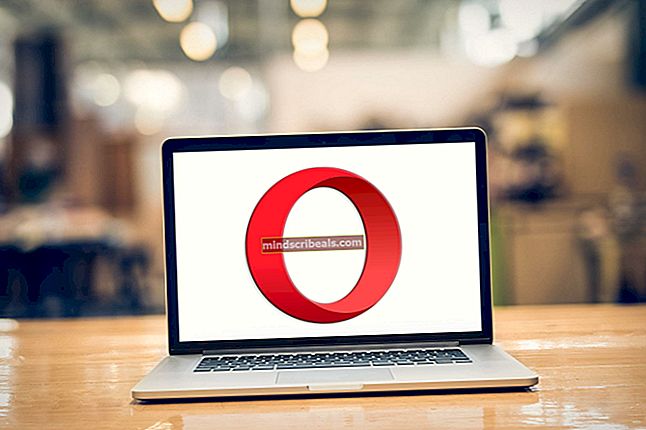Fix: High Disk / CPU-brug ved Super Fetch
SuperFetch er teknologi fra Microsoft integreret i operativsystemer efter Windows Vista. Det har to formål; det reducerer den nødvendige tid til at starte og sørger for, at det program, du åbner, ofte indlæses mere effektivt. Det træder også i kraft timing og analyserer dine brugsmønstre for at justere sig selv.
SuperFetch forudindlæser de fleste af dine brugte applikationer i hovedhukommelsen, ikke kun baseret på dine brugsmønstre, men også når du bruger dem. For eksempel, hvis du har den samme rutine hver morgen (Chrome, Weather, News), vil SuperFetch forudindlæse disse applikationer i hukommelsen hver morgen. Hvis din aftenrutine er anderledes, vil den have en anden indlæsningsrutine for aftenen.
Undertiden udgør SuperFetch et problem for brugerne, når det bruger en masse ressourcer (Disk / CPU-brug), hvilket gør computeren halterig og forårsager forsinkelser. Der er en række faktorer involveret i høj diskbrug, som er dækket af en mere omfattende artikel på //appuals.com/high-cpu-usage-by-service-host-local-system-network-restricted/. Her vil vi fokusere på, hvordan du deaktiverer SuperFetch og kontrollerer, om problemet forsvinder.
Deaktivering af SuperFetch
Inden vi deaktiverer SuperFetch fra tjenester, skal vi ændre registerværdien af MSISunderstøttet til din harddisk. Du kan altid tilbagekalde ændringerne, hvis dette ikke løser noget.
- Trykke Windows + R for at starte applikationen Kør. Skriv “devmgmt.msc”I dialogboksen, og tryk på Enter. Dette skal starte enhedsadministratoren.
- Når du er i enhedsadministratoren, skal du udvide kategorien “IDE ATA / ARAPI-controllere”. Her vil du se “Standard SATA AHCI-controller”. Højreklik på den, og vælg Ejendomme.

- Naviger til Fanen Driver og klik på Driver detaljer.

- Hvis du ser “storahci.sys”Gemt i en sti til System32, bekræfter det, at din computer kører indbakke-driveren. Fortsæt til næste trin.

- Luk driverfiloplysningerne og naviger til fanen Detaljer. Fra rullemenuen skal du vælge “Enhedsinstans sti”.

- Højreklik på værdien og vælg “Kopi”. Gem det på et notesblok på et tilgængeligt sted.

- Trykke Windows + R for at starte programmet Kør og skriv “regedit”. Dette starter registreringseditoren.
Registry Editor Ansvarsfraskrivelse: Foretag alle ændringer på egen risiko. Du må ikke ændre registreringsværdier, du ikke har nogen viden om. Appuals er under ingen omstændigheder ansvarlige.
- Når du er i registreringseditoren, skal du navigere til følgende filsti:
Computer \ HKEY_LOCAL_MACHINE \ SYSTEM \ CurrentControlSet \ Enum \ PCI \ Enhedsparametre \ Interrupt Management \ MessageSignaledInterruptProperties
Her er <AHCI-controller> er den streng, du kopierede til din notesblok og <TilfældigNummer> varierer computer til computer.
- Dobbeltklik på indtastningen af “MSI understøttes”-Tasten og skift dens værdi fra “1” til “0”. Trykke Okay for at gemme ændringer og genstarte din computer.

- Trykke Windows + R for at starte programmet Kør og skriv “services.msc”I dialogboksen. Dette starter alle tjenester på din computer.
- Find “Superhentning”Fra listen over tjenester. Dobbeltklik for at åbne dens ejendomme.

- Når egenskaberne er åbnet, skal du klikke på “Hold op”Under servicestatus. Klik derefter på Starttype og vælg handicappet fra listen over tilgængelige indstillinger. Tryk på Ok for at gemme ændringer og genstarte din computer.

- Trykke Windows + R, skriv “regedit”I dialogboksen, og tryk på Enter. Dette starter registreringseditoren.
- Når du er i Registreringseditor, skal du navigere til følgende filsti:
Computer \ HKEY_LOCAL_MACHINE \ SYSTEM \ CurrentControlSet \ Control \ Session Manager \ Memory Management \ PrefetchParameters
- På højre side finder du en nøgle med navnet “EnablePrefetcher”. Dobbeltklik på den for at åbne dens egenskaber. Skift værdien fra “3” til “0”. Tryk på OK for at gemme ændringer og afslutte. Genstart din computer og kontroller, om problemet løses.

De mulige værdier for EnablePrefetcher er:
- 0 - Deaktiver præfetcher
- 1 - Applikationsstart Forhentning aktiveret
- 2 - Boot Prefetching aktiveret
- 3 - Applikationsstart og Boot Prefetching aktiveret
Du kan også ændre værdierne for EnableSuperfetcher lige under nøglen, vi lige har ændret.
De mulige værdier for EnableSuperfetcher er:
- 0 - Deaktiver Superfetch
- 1 - Aktivér kun Superfetch til opstartsfiler
- 2 - Aktivér kun Superfetch til applikationer
- 3 - Aktivér Superfetch til både startfiler og applikationer
Det anbefales, at du indstiller værdien som “0” at deaktivere Superhentning helt, så vi kan kontrollere, om problemet løses.